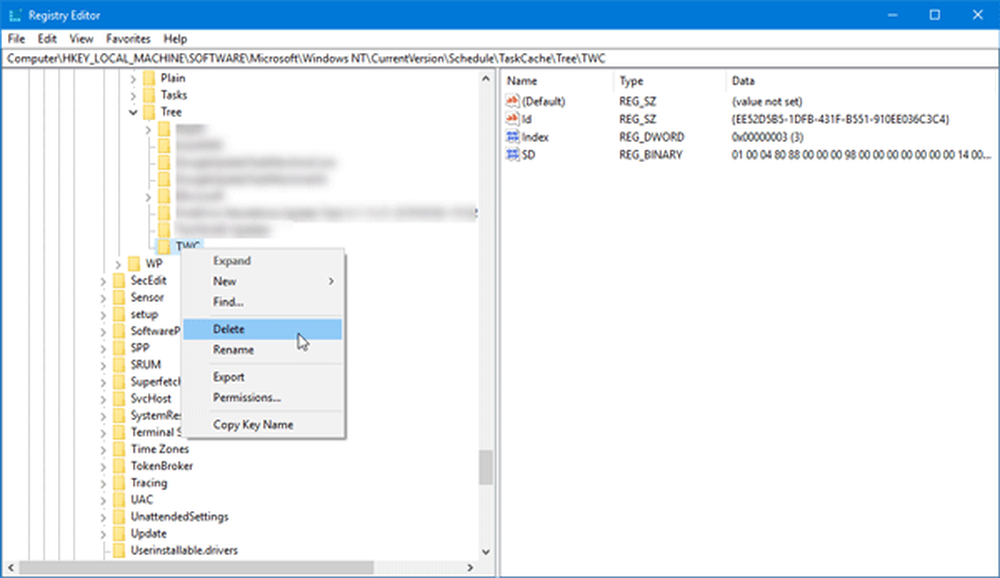El dispositivo de arranque seleccionado falló en Windows 10

Si durante la instalación, recibe un mensaje de error El dispositivo de arranque seleccionado falló, presione para continuar entonces sepa que este error puede ocurrir cuando usa una memoria USB o incluso un disco DVD para iniciar. Esto se debe a que algunas configuraciones dentro de su BIOS no son compatibles con el dispositivo de inicio que creó. La solución de esto no varía en absoluto de un dispositivo a otro. Todo lo que tenemos que hacer es cambiar algunas configuraciones en el BIOS y hacer un disco de arranque adecuado. Saltemos a la derecha en.

El dispositivo de arranque seleccionado falló
Vale la pena señalar que los 2 puntos mencionados a continuación no necesariamente deben seguirse en la misma secuencia. Puede crear una unidad USB de arranque antes de cambiar la configuración del BIOS también.
1. Desactive el arranque seguro en BIOS
En primer lugar, recomendaría desactivar el arranque seguro en la configuración del BIOS.
Entonces, comience por iniciar su computadora en Windows 10 primero. Luego, vaya a Configuración> Actualización de Windows, verifique si tiene algo para descargar e instale si ve alguna actualización que se ofrezca. Los OEM envían y actualizan la lista de hardware, controladores y sistemas operativos de confianza para su PC.
Una vez hecho esto, debes ir a la BIOS de tu PC.
Vaya a Configuración> Actualización y seguridad> Opciones de inicio avanzadas. Cuando haces clic en Reiniciar ahora, reiniciará su PC y le ofrecerá todas estas opciones avanzadas.
Seleccione Solución de problemas> Opciones avanzadas. Esta pantalla ofrece opciones adicionales que incluyen Restauración del sistema, Reparación de inicio, Volver a la versión anterior, Símbolo del sistema, Recuperación de la imagen del sistema y Configuración de firmware UEFI.
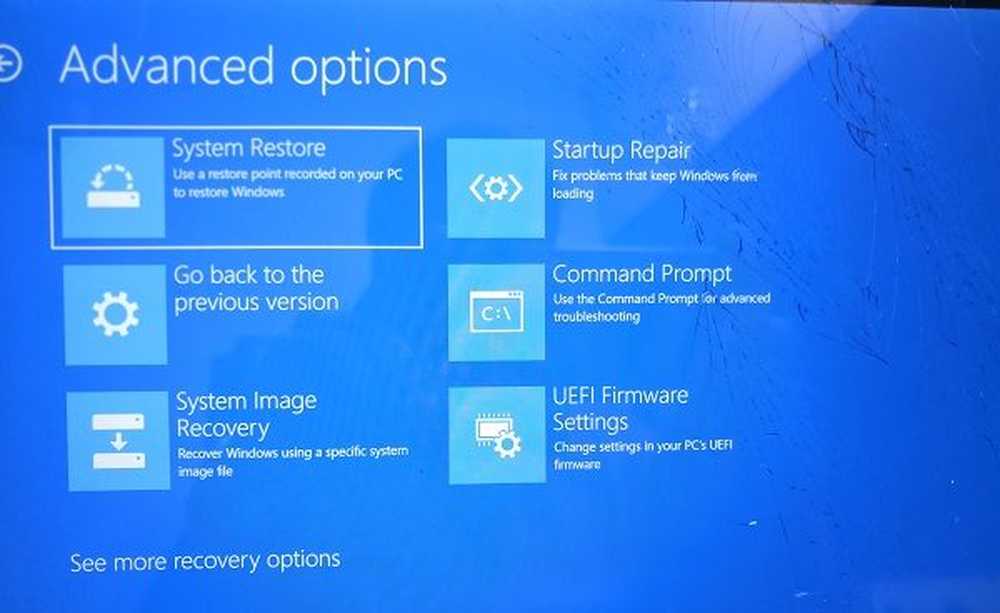
Cada OEM tiene su propia forma de implementar las opciones.. Arranque seguro normalmente está disponible en Seguridad> Inicio> Pestaña de autenticación. Configurarlo en deshabilitado.
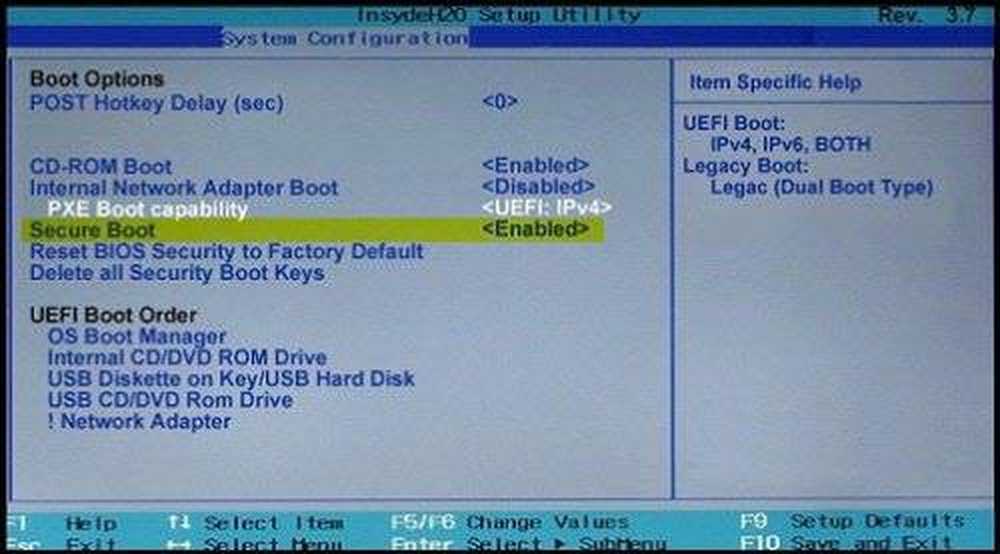
Además, establece Soporte legado a Encendido o Habilitado.
Guardar los cambios y salir. La PC ahora se reiniciará.
Ahora estas a medio camino.
2. Hacer una memoria USB de arranque adecuada

Para hacer esto, debe usar la Herramienta de creación de medios, pero puede hacerlo sin usar la Herramienta de creación de medios también..
Si obtiene un ISO sin utilizar la herramienta de creación de medios, asegúrese de que la memoria USB de inicio se haya creado con una herramienta confiable.
Una vez que haya terminado con estas dos cosas, puede continuar con la instalación del sistema operativo en su computadora.
Todo lo mejor!